Cách bật tắt phụ đề video Facebook
Facebook thường xuyên cập nhật các chức năng mới, tính năng mới đến với người sử dụng, tuy vậy không phải chức năng nào cũng được giới thiệu đến người sử dụng. ...
Facebook thường xuyên cập nhật các chức năng mới, tính năng mới đến với người sử dụng, tuy vậy không phải chức năng nào cũng được giới thiệu đến người sử dụng. Cũng giống như cách bật phụ đề video Facebook mà Zaidap.com muốn nói đến sau đây là một trong những tính năng hay nhưng lại bỏ quên hoặc ít ai chú ý đến thay vì mọi người tập chung vào cách Live Stream video Facebook, một trong những tính năng hot nhất hiện nay.

Một số video được đăng lên trên Facebook kèm theo các chú thích mà tác giả video đó muốn giải nghĩa mà quên không cho vào từ trước, nếu bạn không bật phụ đề video Facebook chắc hẳn sẽ mất đi khá nhiều thông tin. Không giống như việc bạn Live Stream Facebook trực tiếp có thể nói mọi thứ, trích dẫn hay bổ sung. Với các video được up lên Facebook thì lại khác và đôi khi bạn up lên các đoạn dịch cho bộ phim, clip của bạn để hướng đến nhiều đối tượng hơn trên Facebook.
Bật phụ đề video Facebook, hiển thị subtitle video Facebook.
Bước 1: Để có thể hiển thị subtitle video Facebook, đầu tiên bạn click vào biểu tượng settings (cài đặt)
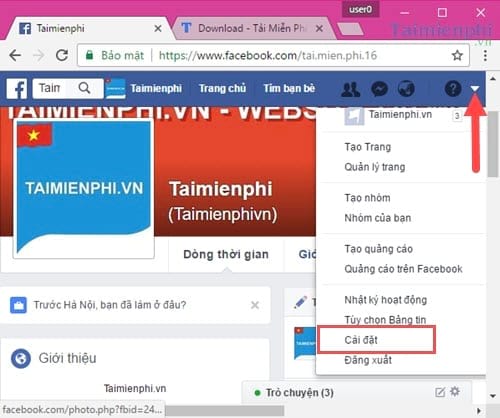
Bước 2: Trong phần cài đặt bạn click chọn sang mục Video .

Bước 3: Trong phần video bao gồm các tính năng liên quan đến phát video, chất lượng video hay chế độ tự phát. Ngoài ra bao gồm các chế độ "luôn hiển thị chú thích " mà Zaidap.com có nói ở đây đang để chế độ OFF .

Bước 4: Tiếp đó click vào và chuyển nó sang ON , sau đó bấm vào chỉnh sửa ở dưới để tiến hành chỉnh sửa chữ khi bật phụ đề video Facebook.

Bước 5: Trong phần hiển thị chú thích này có 4 tính năng bạn có thể chỉnh sửa bao gồm:

- Background color: màu nền cho chữ, ở đây có khá nhiều màu cho bạn tùy chọn.
- Background Opacity: Mức độ hiển thị màu nền trên video, cao nhất là 100%.
- Text Color: Màu chữ hiển thị chú thích.
- Text Size: Chỉnh kích cỡ hiển chị cho chữ.
Và sau khi chỉnh sửa xong, bạn click vào Lưu thay đổi để hoàn tất việc thiết lập phụ đề cho video.
Bước 6: Như vậy chúng ta đã hoàn tất việc bật phụ đề video Facebook kèm theo thiết lập các tùy chỉnh khác cho phụ dề rồi đấy, còn bất cứ vấn đề hay thay đổi nào bạn có thể vào phần Video này để chỉnh sửa lại cho ưng ý nhé.

Trên đây Zaidap.com đã hướng dẫn xong cho các bạn cách để bật phụ đề video Facebook, hiển thị subtitle video Facebook. Hy vọng thủ thuật trên giúp ích được nhiều cho bạn đọc cũng như bổ sung thêm kiến thức giúp bạn sử dụng Facebook thành thạo hơn, chủ động hơn khi thiết lập mọi cài đặt trong tài khoản của mình.
http://thuthuat.taimienphi.vn/cach-bat-tat-phu-de-video-facebook-23060n.aspx
Ngoài ra Zaidap.com còn có rất nhiều bài viết liên quan đến Facebook với nhiều chủ đề khác nhua như cách đổi tên Facebook đang rất HOT mà nhiều người lại quan tâm hay cách đổi mật khẩu Facebook cũng vậy. Hãy thường xuyên truy cập vào Zaidap.com để nhận được những bài viết hay, bổ ích không kém gì cách đổi tên Facebook hay các chủ đề liên quan Facebook nhé.
